So ändern Sie die Größe des Windows 10-Startmenüs in eine einzelne Spalte
Viele Benutzer sind daran interessiert, alle Live-Kacheln und Apps im Metro-Stil aus dem Windows 10-Startmenü zu entfernen und die Größe auf eine einzelne Spalte zu ändern. Dadurch sieht es aus wie das klassische einspaltige Startmenü aus früheren Windows-Versionen wie Windows 95 oder Windows 2000. Heute werden wir sehen, wie es gemacht werden kann.
Zu Ändern Sie die Größe des Windows 10-Startmenüs auf eine einzelne Spalte, müssen Sie Folgendes tun.
- Lösen Sie jede Kachel, die Sie auf der rechten Seite des Startmenüs angeheftet haben. Klicken Sie einfach mit der rechten Maustaste auf jede Kachel und wählen Sie den Eintrag "Vom Start lösen" aus dem Kontextmenü.
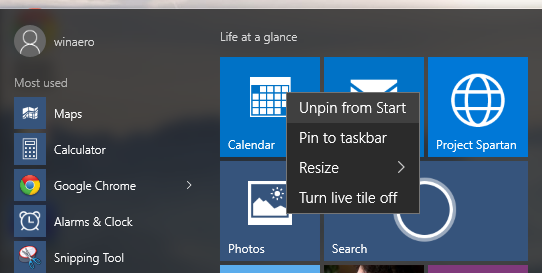
- Sobald Sie dies für alle Kacheln getan haben, sieht Ihr Startmenü wie folgt aus:
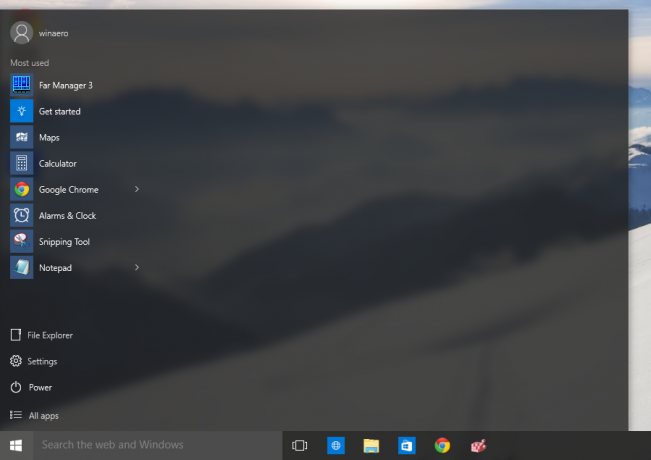
Klicken und ziehen Sie nun den rechten Rand des verbleibenden leeren Bereichs nach links. - Sie erhalten so etwas:

Passen Sie nun die Höhe des Startmenüs an, indem Sie den oberen Rand nach unten ziehen.
- Passen Sie nun die Elemente im unteren linken Bereich des Startmenüs an, wie im Artikel "So passen Sie das Startmenü in Windows 10 an".
Das endgültige Aussehen des Startmenüs sieht wie folgt aus:
Das ist es. Du bist fertig. Sagen Sie uns, ob Ihnen das einspaltige Startmenü gefällt oder Sie lieber das hybride Startmenü mit Apps und Kacheln verwenden?



